Windows10系统之家 - 安全纯净无插件系统之家win10专业版下载安装
时间:2020-07-28 10:13:48 来源:Windows10之家 作者:admin
win10系统接收到一个qsed格式文件,有什么办法才能够打开使用?qsed文件是快播播放软件的专用格式文件,但是快播已经不能使用了。所以想用迅雷下载,但直接用迅雷肯定是打不开的,下面就给大家介绍一种用迅雷下载qsed种子文件的方法。
具体方法如下:
1、首先我们要有一个qsed格式的种子;

2、然后双击种子,或者打开快播使种子开始缓冲;
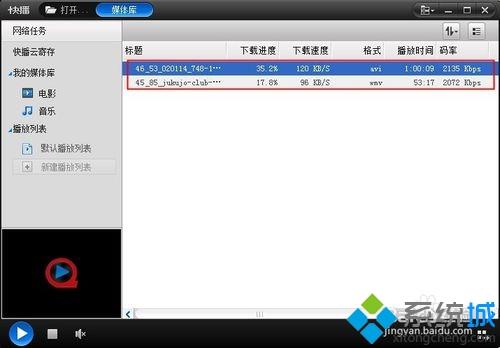
3、打开快播安装文件夹(比如:D:\Program Files\QvodPlayer\)然后打开data文件夹;
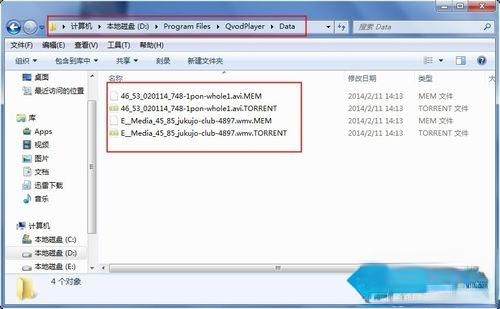
这里看到有两个BT种子文件,只要拖入迅雷就可以下载了,要注意的是这几个文件是隐藏的
上述小编和大家分享就是教你用迅雷打开qsed文件的方法,操作步骤并不复杂,希望可以帮助到大家。
相关文章
热门教程
热门系统下载
热门资讯





























